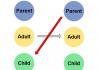Mod Flans – militärische Ausrüstung und Waffen in Minecraft.
Anwendung und Rezepte:
Die meisten Elemente des Mods sind in separaten Komponentenpaketen enthalten, aber es gibt einige Funktionen im Basis-Add-on, über die es sich zu informieren lohnt.Maschinenwerkbank – 252 / 253 / 254
Drei Werkbänke werden zu einer zusammengefasst, alle Rezepte werden jedoch gespeichert. Im Grunde handelt es sich lediglich um eine wirtschaftlichere Option.

Hinweis zum Herstellen von Autos und Flugzeugen:
- In Flugzeugen und Autos kann jeder Motor eingebaut werden, aber je schneller er ist, desto höher ist die Transportgeschwindigkeit.
- Sie können Waffen installieren, indem Sie sie in den entsprechenden Steckplätzen platzieren. Bei einigen Flugzeugen/Fahrzeugen funktionieren jedoch bestimmte Zellen nicht.
- Der Abschnitt „Projekte“ enthält eine Liste aller Flugzeuge/Autos, die Sie gebaut haben. Durch Klicken auf einen der Listennamen werden die Ressourcen in der gewünschten Reihenfolge in der Workbench platziert.
- G: Befehlsauswahlmenü öffnen
- H: Mannschaftswertungsmenü öffnen
- (Die Steuerung wird im nächsten Update geändert)
- E: Steigen Sie aus dem Flugzeug/Auto aus
- R: Inventar
- W: Beschleunigung
- S: Bremse/Rückwärtsgang
- A: Biegen Sie links ab
- D: Biegen Sie rechts ab
- Linke Strg-Taste: Maschinengewehre schießen
- V: Eine Bombe abwerfen/ein Projektil abfeuern
- Leertaste: Höhe erhöhen (nur Flugzeuge)
- Linksverschiebung: Niedrigere Flughöhe (nur Flugzeuge)
- C: Steuermodi ändern (nur Flugzeuge)
- Alles ist wie im einfachen Modus, nur die Leertaste/Umschalttaste ändert die Höhe nicht
- Maus hoch/runter: Höhe ändern
- Maus links/rechts: Nach links/rechts rollen
- Linke Taste: Maschinengewehre abfeuern
- Rechte Taste: Bombe abwerfen
- Der Teammodus soll das FPS-Genre in Minecraft simulieren. Um es nutzen zu können, müssen Sie ein Serverbetreiber sein.
- Geben Sie „/teams listGametypes“ in das Chatfenster ein, um die verfügbaren Spielmodi anzuzeigen.
- Geben Sie „/teams setGametype“ ein, wobei es sich um einen der in Schritt 1 angezeigten Modi handelt (z. B. „TDM“).
- Geben Sie „/teams listAllTeams“ ein, um alle verfügbaren Teams anzuzeigen.
- Geben Sie „/teams setTeams“ ein und fügen Sie so viele Teams hinzu, wie für den ausgewählten Spielmodus erforderlich sind.
- Geben Sie „/teams getSticks“ ein.
- Gehen Sie in den Kreativmodus „/gamemode 1“ und gönnen Sie sich einige Spieler-Spawner, Gegenstands-Spawner und Flaggen (alle diese Gegenstände sind im Abschnitt „Flan's Mod Teams Stuff“ verfügbar).
- Platzieren Sie eine Flagge in der Mitte jeder Basis und platzieren Sie dann Spieler-Spawner um die Flaggen herum an den Positionen, an denen die Spieler spawnen sollen.
- Verwenden Sie den Link Stick, um Spawner an Flaggen zu binden, indem Sie mit der linken Maustaste darauf klicken.
- Benutze den Zauberstab des Besitzes auf einer Flagge, um ihren Befehl zu ändern.
- Gegenstandsspawner müssen nicht mit Flaggen verknüpft sein, sodass Mitglieder jedes Teams die Gegenstände aufnehmen können. Andernfalls stehen die Gegenstände nur dem Team zur Verfügung, dem der Spawner zugeordnet ist. Um die Zeit zwischen dem Spawnen von Gegenständen zu ändern, klicken Sie mit der rechten Maustaste auf den Spawner. Um einen Stapel von Gegenständen in den Spawner einzufügen, klicken Sie mit der rechten Maustaste, während Sie den Stapel in Ihrer Hand halten.
Für weitere Informationen geben Sie „/teams help“ ein.
- „/teams setGametype None“: Teammodus deaktivieren
- „/teams setVariable FriendlyFire false“: Friendly Fire aktivieren/deaktivieren
- „/teams setVariable autobalance true“: Autobalance aktivieren/deaktivieren
- „/teams setVariable scoreLimit 100“: Stellen Sie das Punktelimit im TDM-Modus ein
- „/teams armourDrops false“: Rüstungsdrops deaktivieren
- „/teams WeaponDrops Smart“: Erweiterte Waffenabwürfe aktivieren (andere Optionen: ein/aus)
- „/teams canBreakGlass false“: Legt fest, ob Kugeln Glas, Leuchtsteine usw. zerbrechen können.
- „/teams explosions false“: Legt fest, ob eine Explosion das Gelände zerstört
- „/teams mgLife 100“: Legt die Haltbarkeit von Maschinengewehren fest. Bei der Einstellung 0 sind sie unzerstörbar
- „/teams VehicleLife 100“: Fahrzeughaltbarkeit festlegen. Bei der Einstellung 0 sind sie unzerstörbar
- „/teams planeLife 100“: Stärke der Flugzeuge festlegen. Bei der Einstellung 0 sind sie unzerstörbar
Sie können nun Stützpunkte in Gruppen („Karten“ genannt) organisieren und mit einfachen Befehlen die aktuelle Karte und entsprechend die darin enthaltenen Stützpunkte festlegen.
- „/teams listMaps“: Liste der Karten
- „/teams addMap shortName Vollständiger Name“: Erstellen Sie eine neue Karte. „shortName“ – ein kurzes Tag, das mit der Karte verknüpft ist. Es folgt der vollständige Name
- „/teams setMap shortName“: Setzt ein Tag für die aktuelle Karte
- „/teams removeMap shortName“: Eine Karte aus der Liste entfernen
- Verwenden Sie Map Sticks („/teams getSticks“), um die Basiskarte festzulegen
- „/teams listRotation“: Aktuelle Rotation anzeigen
- „/teams useRotation true“: Kartendrehung anwenden
- „/teams addRotation“: Fügt der Rotation eine Karte hinzu und legt den Spielmodus und die Teams fest
- „/teams removeRotation“: Eine Karte aus der Rotation entfernen. ID-Nummern entsprechen den Nummern in der listRotation
- „/teams nextMap“: Überspringe die aktuelle Karte und gehe zur nächsten
- „/teams goToMap“: Gehe zur angegebenen Karte
Inhaltspakete- Dies sind separate Mods, die Minecraft bestimmte Inhalte hinzufügen. Es gibt eine ganze Reihe solcher Add-ons und Sie können sie über die oben genannten Links kostenlos von unserer Website herunterladen. Jedes Flankenpaket enthält neue Gegenstände für das Spiel, zum Beispiel: Sportwagen aus dem vorletzten Jahrzehnt, eine Reihe von Waffen aus dem Zweiten Weltkrieg, städtische Transportausrüstung, Flugzeuge, Panzer und vieles mehr.
Es ist erwähnenswert, dass die Pakete nur funktionieren, wenn . Weitere Details hierzu finden Sie im Abschnitt Installation.
Diese Aufteilung von Flans Fashion in Pakete ist gut, da Sie nur die Ausrüstung und Waffen herunterladen und zum Spiel hinzufügen können, die Ihnen gefallen und wirklich nützlich sind, und nicht alles hintereinander. Dadurch wird es für den Spieler einfacher, sich mit neuen Inhalten im Spiel zurechtzufinden.
Für jeden neuen Gegenstand, den Flan's zu Minecraft hinzufügt, gibt es ein eigenes Herstellungsrezept. Diese Rezepte finden Sie auf unserer Website auf der Seite eines bestimmten Add-ons in Form von Screenshots.
Aktuelle Versionen
Die Versionen von MineCraft, für die Flans-Mods verwendet werden, liegen ganz bei den Entwicklern. Es ist jedoch erwähnenswert, dass Sie alle Flans-Pakete für die Versionen 1.7.10 und 1.8 herunterladen können, da diese zu den beliebtesten gehören.
Wie installiere ich Pakete für Flan's Mod?
Die Installation solcher Add-ons unterscheidet sich geringfügig von der Installation normaler Add-ons. Alles muss unbedingt in der unten beschriebenen Reihenfolge erfolgen.
- Installieren Sie Flans Mod und starten Sie das Spiel. Wenn dies nicht der Fall ist, müssen Sie diesen Ordner selbst hinzufügen.
- Laden Sie das erforderliche Inhaltspaket herunter.
- Legen Sie die Datei im neu erstellten Ordner ab: „ \AppData\Roaming\.minecraft\Flan";
- Lasst uns das Spiel starten und genießen.
Leute! Fast die gesamte Ausrüstung in diesen Paketen erfordert spezielle Teile, die hinzugefügt werden
So installieren Sie den Flans-Mod und seine Pakete in den neuesten aktuellen Versionen von Minecraft:
SCHMIEDE
1. Starten Sie den Minecraft-Launcher
2. Klicken Sie auf „Profil bearbeiten“ und wählen Sie „Release 1.7.10“ aus der Liste „Version verwenden“; speichern
3. Starten Sie das Spiel und beenden Sie es nach ein paar Sekunden
4. Schließen Sie den Minecraft-Launcher
5. Doppelklicken Sie (für jede Version von Minecraft müssen Sie das entsprechende Forge installieren).
6. Klicken Sie auf OK
7. Nach der Installation SCHMIEDE Drücken Sie erneut die Schaltfläche „OK“.
8. Starten Sie den Minecraft-Launcher
9. Wählen Sie ein Profil aus SCHMIEDE
FLANS MOD
1) Gehen Sie zu den FORGE-Profileinstellungen. Wählen Sie in den Versionseinstellungen die Option Release 1.710 - Forge 1.7.10 (die Nummer der Forge selbst ist nicht wichtig)
2) Klicken Sie hier auf den kleinen grünen Pfeil und Sie gelangen zum Minecraft-Ordner.
3) Finden Sie den Ordner hier Mods oder einfach eins erstellen.
4) Hier in den Ordner einfügen Mods Datei
5) Gehen Sie zurück zum Minecraft-Ordner und erstellen Sie hier einen weiteren Ordner Flan. Werfen Sie alle Pakete und Add-ons hinein.
5) Gehen Sie zurück zu Ihren Profileinstellungen und klicken Sie auf Speichern.
6) Starten Sie Minecraft von Ihrem Profil aus Schmieden und das Ergebnis genießen.
Alles ist beim Alten, aber im Video von Heron:
Militärische Ausrüstung, Autos, Flugzeuge, Waffen – all das fehlt in der klassischen Version von Minecraft. Allerdings kann Flans Mod all diese coolen Dinge zum Spiel hinzufügen! Damit spüren Sie die Atmosphäre des Zweiten Weltkriegs, als kleine Militärflugzeuge in den Himmel flogen und Panzer und Maschinengewehrfeuer auf den Feldern donnerten. Jetzt müssen Sie nur noch den Flans-Mod für Minecraft 1.5.2, 1.6.4, 1.7.2 oder 1.7.10 herunterladen. Fügen Sie dann die Pakete hinzu, die Ihnen gefallen, und genießen Sie das Spiel.

Flans Mod 1.5.2, 1.6.4, 1.7.2 und 1.7.10 fügt Minecraft eine ganze Reihe von Waffen, Flugzeugen, Panzern und Militärfahrzeugen hinzu. Mit ihnen können Sie sich schnell auf der Karte bewegen sowie Feinde erschießen und zerstören .

Um ein Flugzeug oder einen Panzer herzustellen, benötigen Sie eine spezielle Werkbank. Nachdem Sie eine solche Werkbank erstellt haben, müssen Sie alle erforderlichen Teile wie Fahrwerk oder Flügel herstellen und daraus dann ein Flugzeug oder eine andere Ausrüstung zusammenbauen. Um sich auf der Karte zu bewegen, benötigen Sie ebenen Raum, obwohl Panzer Hindernisse mit einer Höhe von bis zu 2 Blocks überwinden können. Sie können nachts sicher mit einem Panzer durch den Wald fahren und haben vor nichts Angst.

Eine weitere wichtige Neuerung im Flan’s Mod für Minecraft 1.7.10/1.7.2/1.6.4/1.5.2 sind Waffen aus dem Zweiten Weltkrieg. Unter diesen Waffen finden Sie ein PPSh-Sturmgewehr und eine deutsche MP-40, eine Luger-Pistole und viele andere Waffen. Wenn Sie sich ein Maschinengewehr und Munition dafür bauen, können Sie sicher jeden jagen.


Der Flance-Mod für Minecraft ergänzt das Spiel perfekt und fügt viele neue und interessante Dinge hinzu. Damit können Sie das Gameplay perfekt abwechslungsreich gestalten und sich noch viele weitere Stunden Spaß sichern.
Anhänger
Installation
- Laden Sie Flans Mod 1.7.10, 1.7.2, 1.6.4 oder 1.5.2 herunter.
- Installieren Sie die gewünschte Version von Minecraft Forge.
- Kopieren Sie die Mod-Datei von Flan in den Ordner .minecraft/mods
- Starten Sie Minecraft und stellen Sie sicher, dass der Mod in der Liste enthalten ist.
- Schließen Sie das Spiel, suchen Sie den Ordner .minecraft/flan und legen Sie die benötigten Pakete darin ab.
Flan's Mod 1.12.2/1.7.10 ist ein riesiger Mod für Minecraft, der Flugzeuge, Autos, Panzer, Waffen, Granaten und mehr in einem anpassbaren Inhaltspaketsystem hinzufügt. Genieße es, friedlich durch den Minecraft-Himmel zu fliegen und durch deine Welten zu fahren, oder hol dir zerstörerischere Inhaltspakete und ersteche, schieße und sprenge Mobs, Blöcke und sogar andere Spieler.
Dieser Mod ist eine Kombination aus Flugzeugen, Fahrzeugen und Waffen aus dem Zweiten Weltkrieg, die mit einer ganzen Menge toller neuer Funktionen neu geschrieben wurden und so konzipiert sind, dass jeder problemlos individuelle Inhalte erstellen kann. Flans Mod allein ist nutzlos, er erfordert Inhaltspakete, um von Nutzen zu sein.
Mit diesem Mod können Sie Ihre Welt in einen Ego-Shooter verwandeln. Fordern Sie sich selbst heraus, indem Sie das Spiel in den härtesten Modus versetzen und Horden von Zombies abwehren. Minecraft mag dafür berüchtigt sein, überhaupt keine Waffen zu haben, aber Flans Mod bietet Ihnen jetzt diese Option. Bringen Sie Ihre Welt aus dem dunklen Zeitalter in die Moderne. Befreien Sie sich davon Bedarf an Pfeil und Bogen und bewaffne dich mit einer Automatik.
Jeder Teil von Flans Mod funktioniert im Mehrspielermodus und bietet zusätzliche Erlebnisse wie das Fliegen großer Bomber mit mehreren Passagiergeschütztürmen und das Spielen von Spieltypen wie Team Deathmatch und Capture the Flag.
Screenshots:

























Verwendungs- und Herstellungsrezepte:
Die meisten tatsächlichen Gegenstände und Blöcke sind vom Mod getrennt und in Inhaltspaketen verteilt, aber es gibt immer noch ein paar Dinge, die Sie herstellen müssen und die im Basis-Mod enthalten sind.
Fahrzeug-Herstellungstisch – 252/253/254
Alle 3 Tische wurden zu einem zusammengefasst, aber alle Handwerksrezepte sind noch vorhanden. Daher ist dies das günstigste




Einige Anmerkungen zum Flugzeug- und Fahrzeugbau
- Die Flugzeuge und Fahrzeuge können jeden Motor annehmen. Die Motordrehzahl erhöht die Geschwindigkeit des Flugzeugs/Fahrzeugs, sodass bessere Motoren das Flugzeug/Fahrzeug schneller machen.
- Waffen sind immer optional. Sie können alle einsetzbaren Waffen in die Waffenslots stecken, aber einige Flugzeuge/Fahrzeuge erlauben die Verwendung bestimmter Slots nicht.
- Der Abschnitt „Blaupausen“ listet alle Flugzeuge/Fahrzeuge auf, die Sie in der Vergangenheit hergestellt haben. Klicken Sie auf einen dieser Orte, um so viel Material wie möglich in die Handwerkstabelle zu laden, um dieses bestimmte Flugzeug/Fahrzeug herzustellen.
Teams-Steuerelemente
- G: Öffnen Sie das Teamauswahlmenü
- H: Öffnen Sie das Team-Score-Menü
Flugzeug-/Fahrzeugsteuerung
(Dies wird im nächsten Update geändert)
- E: Flugzeug/Fahrzeug verlassen
- R: Inventar
Flugzeuge (einfacher Steuermodus) und Fahrzeuge
- W: Beschleunigen
- S: Abbremsen / Rückwärts fahren
- A: Biegen Sie links ab
- D: Biegen Sie rechts ab
- Linke Strg-Taste: Maschinengewehre abfeuern
- V: Bombe abwerfen / Granate abfeuern
- Raum: Pitch up (nur Flugzeuge)
- Linke Umschalttaste: Neigung nach unten (nur Flugzeuge)
- C: Steuermodi wechseln (nur Flugzeuge)
Flugzeuge (Maussteuerung)
- Identisch mit einfachen Bedienelementen, außer dass kein Pitching mit Leertaste/Shift erfolgt
- Maus hoch/runter: nach oben/unten neigen
- Maus links/rechts: nach links/rechts rollen
- Linksklick: Maschinengewehre abfeuern
- Rechtsklick: Bomben abwerfen
Teams-Mod-Anweisungen
Teams Mod wurde entwickelt, um Ihnen das Spielen von FPS-ähnlichen Spieltypen auf Ihrem Minecraft-Server zu ermöglichen. Um es nutzen zu können, müssen Sie auf Ihrem Server aktiv sein.
- 1) Geben Sie „/teams listGametypes“ in das Chatfenster ein, um die verfügbaren Spieltypen anzuzeigen
- 2) Geben Sie „/teams setGametype“ ein
" Wo ist einer der in Schritt 1 aufgeführten Spieltypen („TDM“ zum Beispiel) - 3) Geben Sie „/teams listAllTeams“ ein, um die verfügbaren Teams anzuzeigen
- 4) Geben Sie „/teams setTeams“ ein
” und fügen Sie weitere Teams hinzu, wenn der von Ihnen gewählte Spieltyp mehr als zwei Teams erfordert. - 5) Geben Sie „/teams getSticks“ ein.
- 6) Gehen Sie in den Kreativmodus „/gamemode 1“ und spawnen Sie einige Spieler-Spawner, Gegenstands-Spawner und Flaggen (alle im Kreativ-Tab „Flan’s Mod Teams Stuff“).
- 7) Platzieren Sie eine Flagge in der Mitte jeder Basis, die Sie erstellen möchten, und verteilen Sie dann einige Spieler-Spawner rund um die Flagge an den Stellen, an denen Spieler spawnen sollen.
- 8) Verbinden Sie die Spawner mit dem Verbindungsstab mit dem Fahnenmast, indem Sie nacheinander klicken
- 9) Verwenden Sie den Besitzstab am Fahnenmast, um den Basisbesitzer zu ändern
- 10) Gegenstandsspawner können unverbunden bleiben (in diesem Fall kann jeder seine Gegenstände abholen) oder verbunden bleiben (in diesem Fall können nur Personen im Team der Basis, die mit dem Spawner verbunden sind, die Gegenstände abholen). Um die Spawn-Verzögerung eines Gegenstands-Spawners zu ändern, klicken Sie mit der leeren Hand mit der rechten Maustaste darauf. Um einen Gegenstandsstapel zum Spawner hinzuzufügen, klicken Sie mit der rechten Maustaste darauf, während Sie den Stapel in Ihrer Hand halten.
Für weitere Hilfe zu Teams versuchen Sie „/teams help“
Weitere nützliche Befehle
- „/teams setGametype None“: Team-Mod ausschalten
- „/teams setVariable FriendlyFire false“: Friendly Fire zulassen/verbieten
- „/teams setVariable autobalance true“: Autobalance aktivieren/deaktivieren
- „/teams setVariable scoreLimit 100“: Legen Sie das TDM-Punktelimit fest
- „/teams armourDrops false“: Rüstungsdrops deaktivieren
- „/teams WeaponDrops Smart“: Smart Drops aktivieren (andere Optionen sind ein/aus)
- „/teams canBreakGlass false“: Ob Kugeln Glas, Lichtstein und dergleichen zerbrechen
- „/teams explosions false“: Ob explosive Waffen die Umwelt schädigen
- „/teams mgLife 100“: Legt die Lebensdauer von MGs fest. 0 bedeutet, dass sie niemals verschwinden
- „/teams VehicleLife 100“: Legen Sie die Lebensdauer von Fahrzeugen fest. 0 bedeutet, dass sie niemals verschwinden
- „/teams planeLife 100“: Legt die Lebensdauer von Flugzeugen fest. 0 bedeutet, dass sie niemals verschwinden
Kartenfunktionen
Jetzt können Sie Ihre Basen in Gruppen (sogenannte Karten) einteilen und mit einem einfachen Befehl die aktuelle Karte und damit den Satz aktuell verwendeter Basen festlegen.
- „/teams listMaps“: Listen Sie die Karten auf
- „/teams addMap shortName Der lange Name der Karte“: Erstellen Sie eine neue Karte. „shortName“ ist ein Referenzname, der zum Festlegen der Karte und des vollständigen Namens wie folgt verwendet wird.
- „/teams setMap shortName“: Legt die aktuelle Karte als Karte mit dem angegebenen Kurznamen fest
- „/teams removeMap shortName“: Eine Karte aus der Liste entfernen
- Verwenden Sie den Stick of Mapping („/teams getSticks“), um die Karte einer Basis festzulegen
Kartendrehung
- „/teams listRotation“: Zeigt die aktuelle Rotation an
- „/teams useRotation true“: Kartenrotation verwenden
- „/teams addRotation
- „/teams removeRotation
” : Eine Karte aus der Rotation entfernen. IDs sind wie in listRotation - „/teams nextMap“: Überspringen Sie die aktuelle Karte und fahren Sie mit der nächsten fort
- „/teams goToMap
” : Nach Belieben um die Rotation springen
Erfordert:
So installieren Sie:
- Stellen Sie sicher, dass Sie Minecraft Forge bereits installiert haben.
- Suchen Sie den Minecraft-Anwendungsordner.
- Öffnen Sie unter Windows „Ausführen“ im Startmenü und geben Sie Folgendes ein: %appdata% und klicken Sie auf Ausführen.
- Öffnen Sie auf dem Mac den Finder, halten Sie die ALT-Taste gedrückt und klicken Sie in der oberen Menüleiste auf „Gehe zu“ und dann auf „Bibliothek“. Öffnen Sie den Ordner „Anwendungsunterstützung“ und suchen Sie nach „Minecraft“.
- Platzieren Sie den gerade heruntergeladenen Mod (.jar-Datei) im Mods-Ordner.
- Wenn Sie Minecraft starten und auf die Schaltfläche „Mods“ klicken, sollten Sie nun sehen, dass der Mod installiert ist.
- Holen Sie sich welche.
- Führen Sie nun Minecraft über den Launcher aus und beenden Sie es.
- Wenn Sie zu Ihrem Spieleverzeichnis zurückkehren, sollte dort ein Ordner „Flan“ vorhanden sein.
- Legen Sie alle ZIP-Dateien des Inhaltspakets in den neu erstellten Ordner „Flan“ (nicht extrahieren).
- Führen Sie Minecraft erneut aus und Sie sollten startklar sein.
Flans Mod: Apocalypse:
Um zur Apokalypse zu gelangen, stellen Sie einen KI-Chip her und bauen Sie damit einen Mecha:
Wenn Sie den Apocalypse-Mod nicht möchten, entfernen Sie einfach „Flans-Mod-Apocalypse.jar“ aus dem Mods-Ordner.
Flans Inhaltspakete:
Inhaltspakete enthalten die Informationen, die der Mod zum Lesen und Erstellen der enthaltenen Fahrzeuge, Waffen, Rüstungen und/oder Teile benötigt. Die meisten Inhaltspakete werden mit speziellen Handwerksbänken geliefert. Diese enthalten die notwendigen Materialien, um ein viel größeres Fahrzeug oder eine viel größere Waffe zusammenbauen zu können. Alles, was Sie brauchen, ist, die richtigen Teile in Ihrem Inventar zu haben. Wenn die Bank anzeigt, dass Sie über die richtigen Materialien verfügen, können Sie den Gegenstand herstellen. Abhängig vom Inhaltspaket können Sie das Fahrzeug oder die Waffe möglicherweise auch mit besseren Add-Ons aufrüsten.